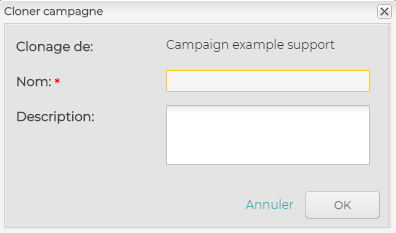Une fois votre stratégie de marketing relationnel définie, la configuration de campagnes automatisées est clé. Avant même de débuter la configuration à même la plateforme, assurez-vous d'avoir analysé vos besoins réels et schématisé le processus de communication que vous souhaitez mettre en place. Pour savoir où commencer en ce qui concerne l'automatisation marketing, consultez l'article Automatisation marketing - Par où commencer? sur notre site web.
...
| Développer | ||
|---|---|---|
| ||
3. L'écran qui s'affiche vous permet de nommer votre campagne, d'y ajouter une description et de la catégoriser. les champs Nom et Catégorie sont obligatoires. Une fois les informations entrées, cliquez sur SUIVANT. 4. Le prochain écran vous permet de choisir l'option sur laquelle votre campagne sera exécutée. Une campagne peut être exécutée sur une liste, ou à partir d'un déclencheur (par exemple, courriel cliqué, formulaire rempli, lien site web cliqué, etc.) |
...
| Développer | ||
|---|---|---|
| ||
Dupliquer une campagne inactive permet de recréer le même modèle de campagne que celle qui est dupliquée et de l'exécuter sur les mêmes listes. Nous vous recommandons de cloner toute campagne sur laquelle vous désirez effectuer des tests ou modifications afin d'éviter toute duplication dans les rapports de performance.
3. La boîte ci-dessous s'affiche, afin que vous puissiez donnerLa nouvelle campagne s'affichera dans votre liste de campagnes automatisées. Vous pouvez ensuite modifier les listes ou les activités/décisions d’automatisation au besoin. |
| Développer | |||||
|---|---|---|---|---|---|
| |||||
La relance de campagne aux non-ouverts peut être intéressante afin d'assurer un maximum d'efficacité sur vos courriels. Pour ce faire, il vous faudra cloner les courriels et campagnes concernées.
2. Par la suite, cloner la campagnes que vous souhaitez réutiliser en suivant la Procédure pour cloner une campagne (voir plus haut dans cet article). 3. Pour relancez votre campagne, cliquez sur la campagne que vous avez cloné à l'étape précédente puis cliquez sur l'onglet Automatisation. 4. Dans la boîte de droite, sous le fichier Décisions, ouvrez le fichier Courriel et glissez la décisions Courriel (X) lu dans la boîte de gauche sur le dossier départ. 5. Une boîte vous permettant d'entrer le nom du courriel auquel vous faite référence s'ouvrira. Assurez-vous de sélectionner le courriel que vous avez initialement envoyé dans votre première campagne puis appuyez sur OK. 6. Dans le flow OUI, sous la décision que vous venez d'ajouter à votre automatisation, n'ajoutez aucune activité. Ainsi, si le courriel initial est lu, il ne sera pas réenvoyé. 7. Dans le flow NON, ajoutez l'activité Envoyez courriel (X) puis dans la boîte qui s'ouvre, sélectionnez le courriel que vous avez cloné à l'étape 1 et appuyez sur OK. 8. Cliquez sur Sauvegarder. Vous serez redirigé à votre liste de campagne. 9. Sélectionnez votre campagne, validez les informations dans l'onglet Détails puis cliquez sur Activer. 10. Une fois la campagne activée, cliquez sur Sauvegarder. |
| Développer | ||
|---|---|---|
| ||
Afin de garder votre compte propre et facile à naviguer, nous vous recommandons d'archivez les campagnes qui sont terminées. Une campagne peut être archivée, mais ne peut être supprimée afin de conserver l'historique. Lorsqu'une campagne est archivée, il est possible de réactiver votre campagne et de la réutiliser ou de la cloner à une date ultérieure. La procédure suivante est applicanle à une campagne automatisée ou à une campagne de suivi d'url :
|
| Développer | ||
|---|---|---|
| ||
|
| Astuce | ||
|---|---|---|
| ||
|